
Рэжым Турба дапамагае хутка загружаць вэб-старонкі ва ўмовах нізкай хуткасці інтэрнэту. Акрамя таго, дадзеная тэхналогія дазваляе берагчы трафік, што прыводзіць да эканоміі грашовых сродкаў карыстальнікаў, якія праводзяць аплату правайдэру за запампаваны мегабайт. Але, у той жа час, пры ўключаным рэжыме Турба могуць некарэктна адлюстроўвацца некаторыя элементы сайта, малюнкі, не прайгравацца асобныя фарматы відэа. Давайце высветлім, як адключыць Опера Турба на кампутары ў выпадку неабходнасці.
Адключэнне праз меню
Самым простым спосабам адключыць Opera Turbo з'яўляецца варыянт з выкарыстаннем меню браўзэра. Для гэтага, проста заходзім у галоўнае меню праз значок Оперы ў верхнім левым куце браўзэра, і клікаем па пункце «Opera Turbo». У актыўным стане ён пазначаны галачкай.
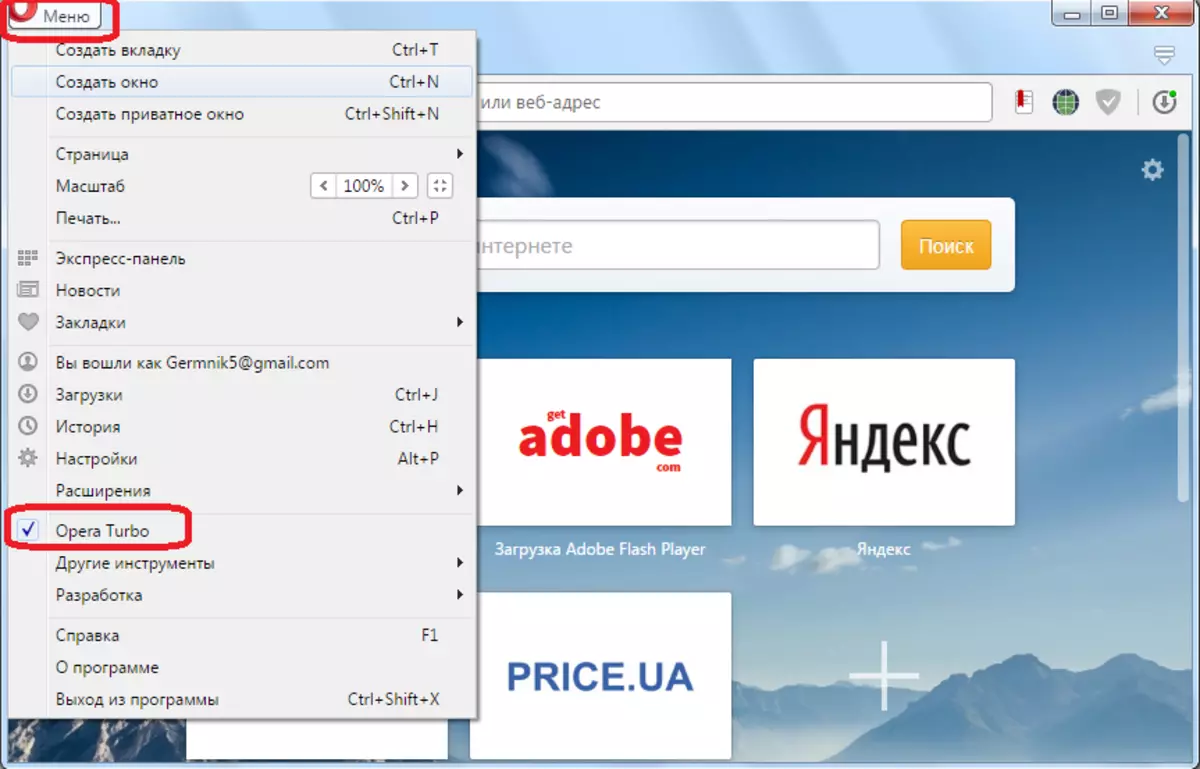
Пасля паўторнага заходу ў меню, як бачым, галачка знікла, а значыць, рэжым Турба адключаны.
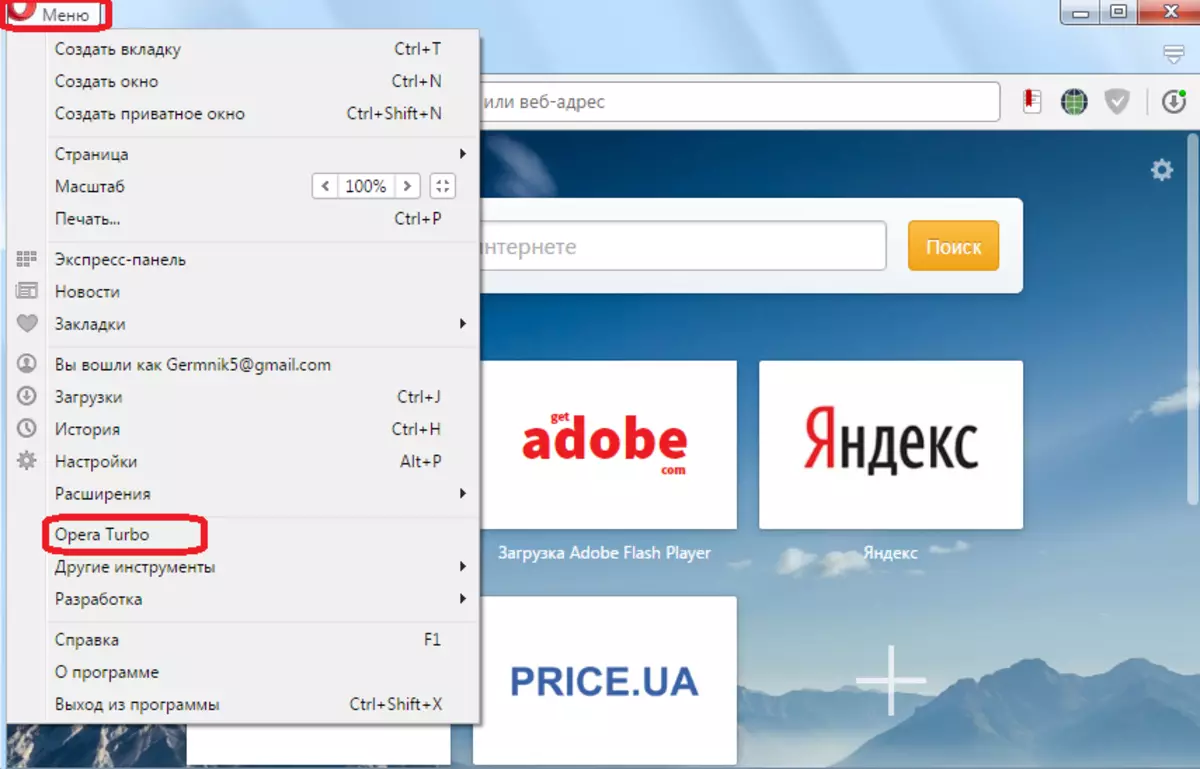
Уласна, больш магчымасцяў для поўнага адключэння рэжыму Turbo ва ўсіх версій Оперы, пасля версіі 12, няма.
Адключэнне рэжыму Turbo ў эксперыментальных наладах
Акрамя таго, існуе магчымасць адключыць тэхналогію рэжыму Turbo ў эксперыментальных наладах. Праўда, пры гэтым рэжым Турба не будзе цалкам адключаны, а адбудзецца пераключэнне з новага алгарытму Turbo 2 на звычайны алгарытм працы дадзенай функцыі.
Для таго, каб перайсці ў эксперыментальныя налады, у адраснай радку браўзэра ўводзім выраз «opera: flags», і ціснем на кнопку ENTER.
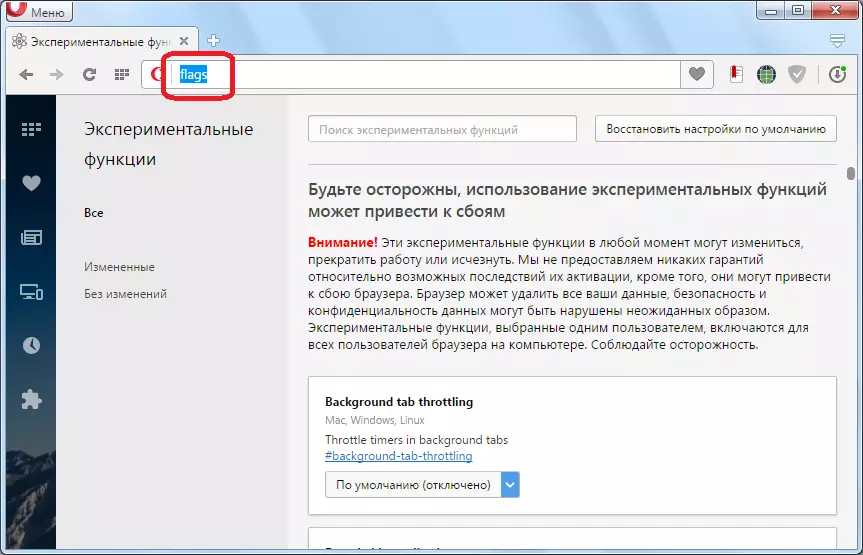
Каб знайсці патрэбныя функцыі, у пошукавы радок эксперыментальных налад ўводзім «Opera Turbo». На старонцы застаюцца дзве функцыі. Адна з іх адказвае за агульнае ўключэнне алгарытму Turbo 2, а другая - за прымянення яго адносна пратакола HTTP 2. Як бачым, абедзве функцыі па змаўчанні ўключаны.
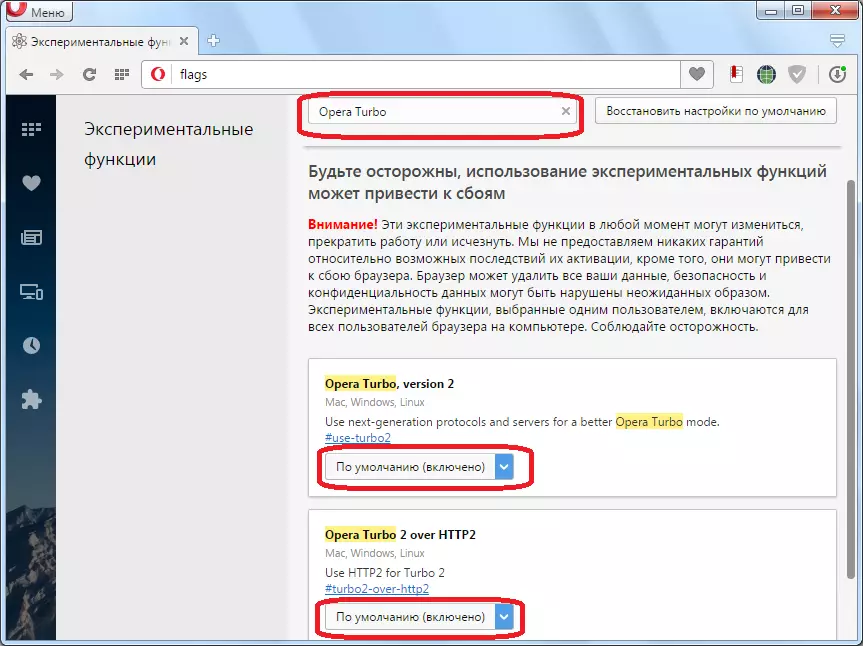
Клікаем па акенцаў са статусам функцый, і паслядоўна пераводзім іх у адключанае становішча.
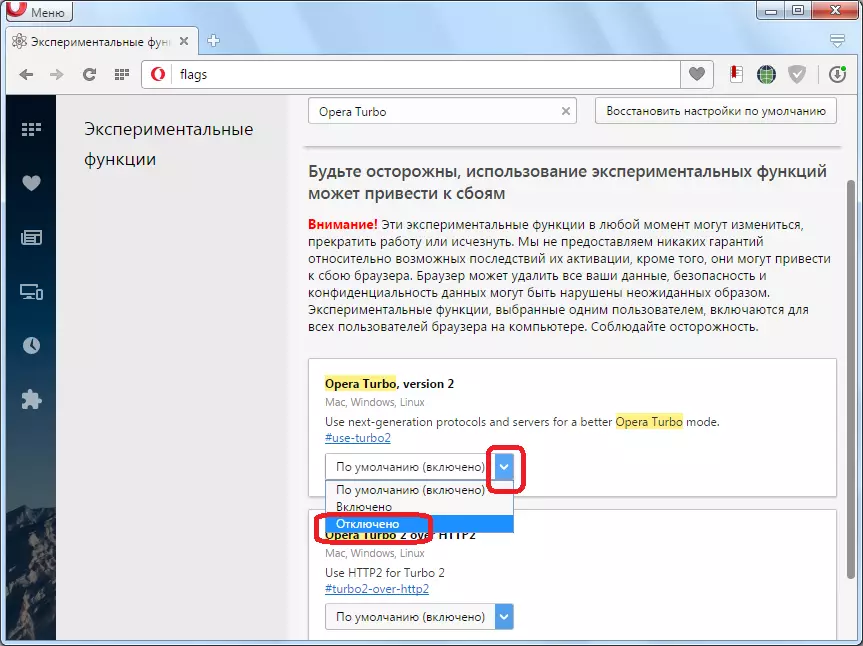
Пасля гэтага, клікаем па якая з'явілася уверсе кнопцы «Перазапусціць».
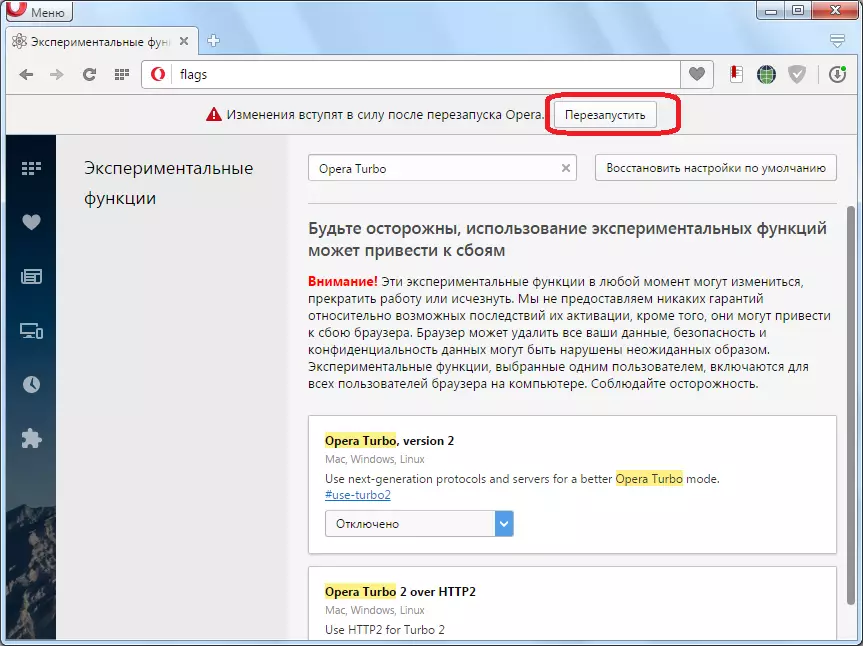
Пасля перазапуску браўзэра, пры ўключэнні рэжыму Opera Turbo, алгарытм другой версіі тэхналогіі адключыцца, а замест яго будзе ўжывацца больш старая першая версія.
Адключэнне рэжыму Turbo на браўзэрах з рухавічком Presto
Адносна вялікая колькасць карыстальнікаў аддае перавагу выкарыстоўваць старыя версіі браўзэра Opera на рухавічку Presto, замест новых прыкладанняў, якія выкарыстоўваюць тэхналогію Хромиум. Давайце высветлім, як вырабіць адключэнне рэжыму Турба ў такіх праграм.
Самы просты спосаб, гэта знайсці на панэлі стану праграмы індыкатар «Opera Turbo» у выглядзе значка спідометра. У актываванай стане ён сіняга колеру. Затым варта клікнуць па ім, і ў якое з'явілася кантэкстным меню зняць галачку з пункта «Уключыць Opera Turbo».
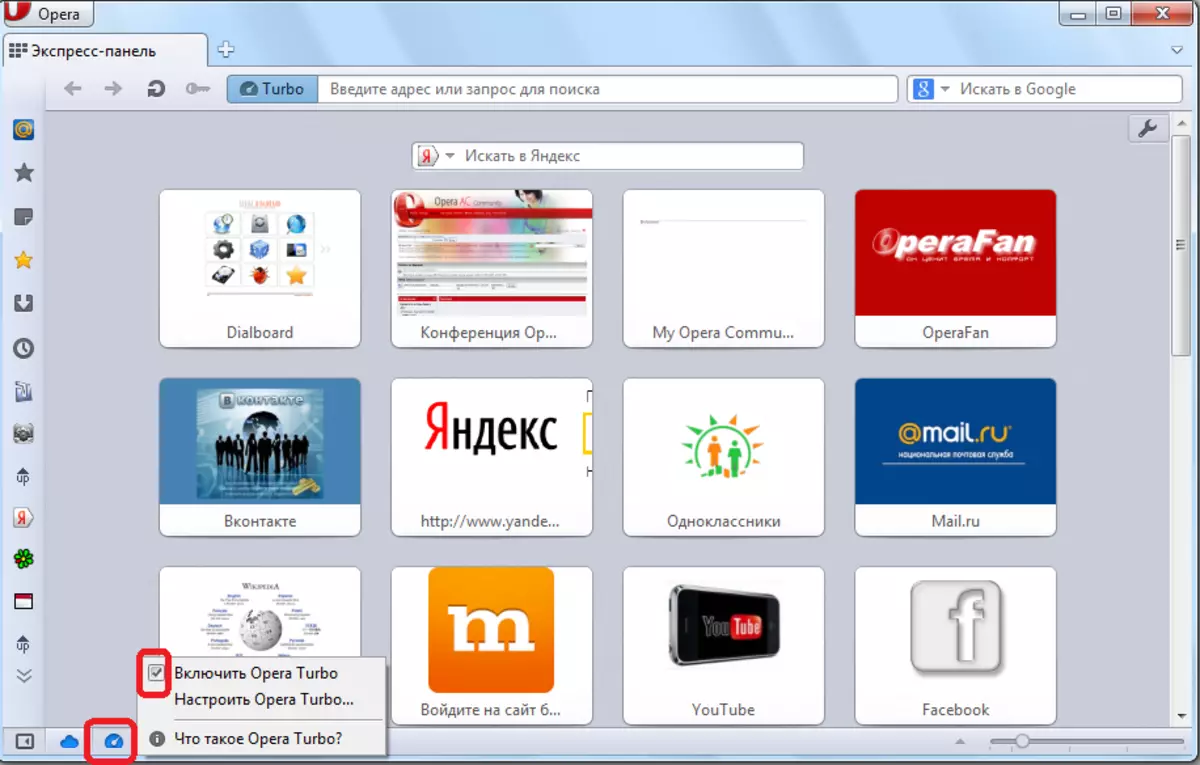
Таксама, адключыць рэжым Турба можна, як і ў найноўшых версіях браўзэра, праз меню кіравання. Заходзім у меню, выбіраем пункт «Настройкі», далей «Хуткія налады», і ў якое з'явілася спісе здымаем галачку з пункта «Уключыць Opera Turbo».
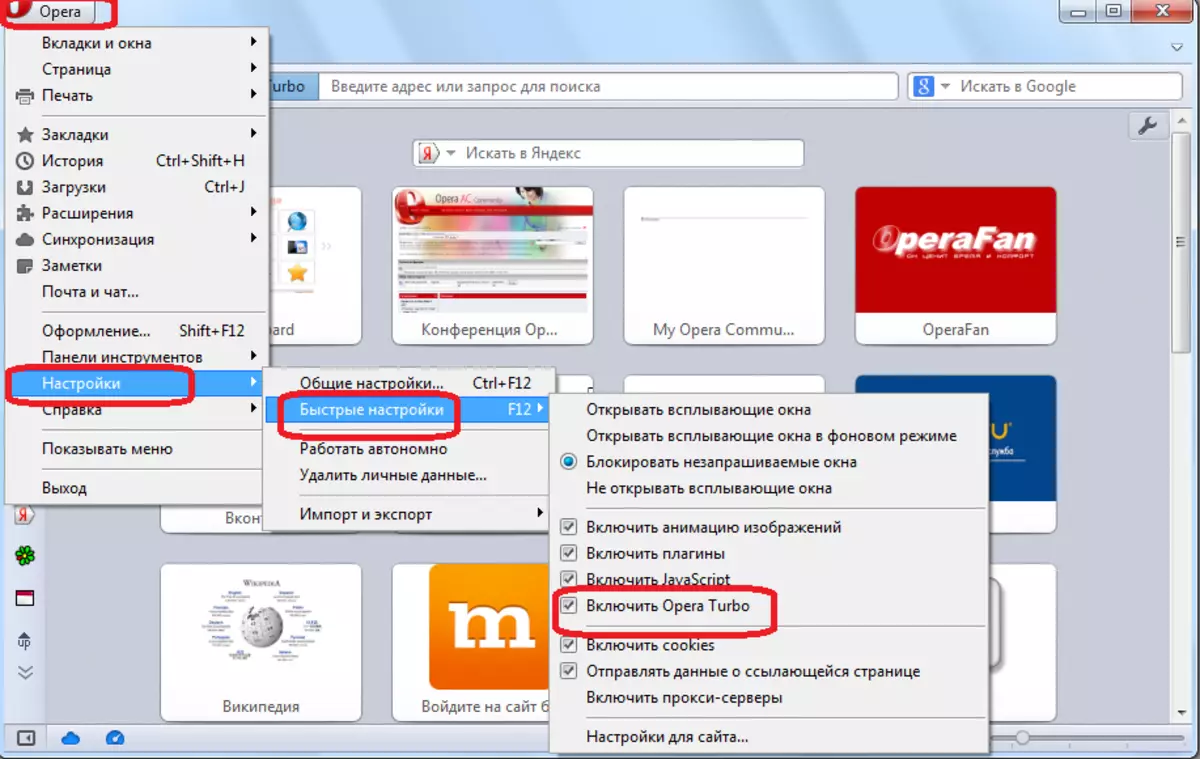
Гэта меню можна таксама выклікаць, проста націснуўшы на клавіятуры функцыянальную клавішу F 12. Пасля гэтага, аналагічна здымаем галачку з пункта «Уключыць Opera Turbo».
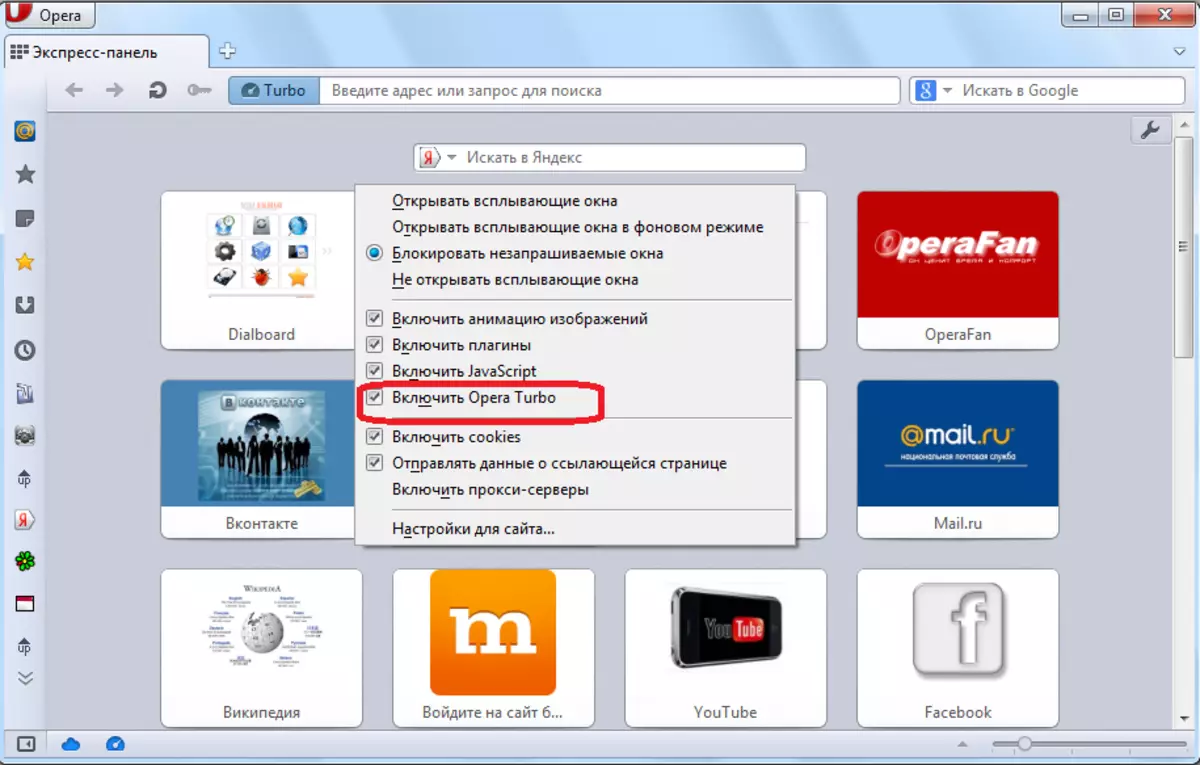
Як бачым, адключыць рэжым Турба дастаткова проста, як у новых версіях Оперы на рухавічку Chromium, так і ў старых версіях гэтай праграмы. Але, у адрозненне ад прыкладанняў на Presto, у новых версіях праграмы існуе толькі адзін спосаб поўнага адключэння рэжыму Turbo.
